Iklan
Foto untuk OS X akhirnya tiba, menggantikan iPhoto yang berdebu dan usang dengan aplikasi manajemen gambar yang akan benar-benar pengguna Mac ingin untuk digunakan - tetapi apakah ada cukup di sini untuk memuaskan pengguna Aperture?
Tahun lalu Apple mengumumkan bahwa mereka akan menghentikan iPhoto dan sepupunya yang lebih kuat Bukaan, dan ganti dengan program foto yang dirubah yang lebih cocok dengan iklim iPhone dan iCloud.
Meskipun aplikasi pengganti berbagi hampir semua fitur iPhoto, Foto lebih ramping, lebih bersih, dan lebih cepat. Singkatnya, ada banyak alasan untuk memutakhirkan OS X dan mengagumi kerja keras Apple.
Mengunduh Foto
Foto adalah pemutakhiran gratis sebagai bagian dari pemutakhiran 10.10.3 OS X Yosemite, tersedia melalui aplikasi App Store. Pembaruan membutuhkan OS X v10.6.8 atau lebih baru, memori 2GB, dan setidaknya 8GB penyimpanan yang tersedia.
Untuk informasi lebih lanjut tentang peningkatan dari versi OS X sebelumnya dan persyaratan lainnya, periksa Persyaratan resmi Apple.
Dari iPhoto / Bukaan ke Foto
Jika Anda hanya punya satu perpustakaan diinstal pada mesin Mac Anda, meluncurkan Foto untuk pertama kalinya, Anda mendapatkan kesempatan untuk menyalin saat ini iPhoto atau Bukaan pustaka ke Foto. Proses ini akan memigrasikan (menyalin) semua foto Anda, termasuk metadata, album, struktur album, dan proyek ke pustaka Foto baru. Bergantung pada ukuran perpustakaan foto asli Anda, proses ini dapat memakan waktu yang cukup lama.
Perpustakaan baru akan disimpan ke folder Pictures di Mac Anda, dan itu akan menjadi milik Anda Perpustakaan Foto Sistem. Anda juga akan ditanya apakah Anda ingin mencadangkan dan menyinkronkan perpustakaan Anda ke Perpustakaan Foto iCloud. Di sini Anda memiliki beberapa pilihan untuk dipertimbangkan dan dibuat.
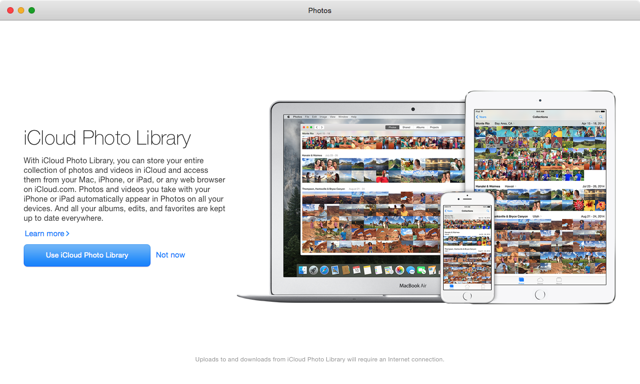
Anda sekarang dapat memilih untuk mengunggah semua dari foto di perpustakaan Anda ke akun iCloud Anda. Namun, jika Anda memiliki perpustakaan yang besar (lebih dari 5GB foto), itu akan mengambil ruang iCloud yang dialokasikan gratis. Jika Anda berencana untuk menjaga perpustakaan foto Anda disinkronkan dan dicadangkan ke cloud, maka Anda perlu melakukannya membayar ruang ekstra, mulai dari $ 0,99 per bulan untuk 20GB.
Seperti yang ditunjukkan pada tangkapan layar di bawah, Anda juga dapat memilih untuk Optimalkan Penyimpanan Mac untuk menyimpan foto dan video beresolusi penuh di iCloud dan di Mac Anda, tetapi jika mesin Anda kehabisan ruang, foto yang disalin ke dalamnya akan secara otomatis diganti dengan versi yang lebih rendah yang dioptimalkan. Versi lengkap akan selalu disimpan di akun iCloud Anda.
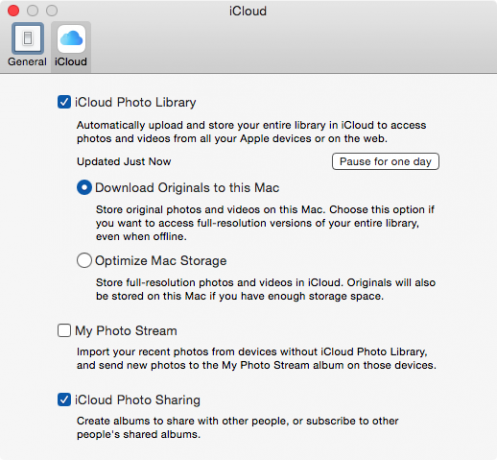
Pustaka Foto Anda yang baru akan mempertahankan semua album iPhoto / Bukaan asli dan hierarki album, termasuk album pintar. Namun, Foto tidak tidak berisi sistem peringkat yang digunakan dalam iPhoto dan Aperture. Peringkat yang diterapkan pada foto asli Anda diubah menjadi kata kunci di perpustakaan Foto. Di Photos for Mac, Anda cukup memeriksa ikon hati untuk mengidentifikasi foto sebagai favorit, seperti yang dilakukan di aplikasi iOS Photos.
Untungnya, tidak ada yang berubah di pustaka iPhoto dan Aperture yang ada setelah Anda menyalin foto dari mereka ke pustaka Foto baru Anda. Namun, Anda harus tahu bahwa setiap perubahan yang Anda buat pada foto di iPhoto dan Aperture tidak akan dibawa ke gambar yang sama di pustaka Foto yang baru. Mereka adalah dua perpustakaan yang terpisah. Dalam pengalaman saya, proses menyalin foto berjalan dengan baik, tetapi tayangan slide khusus dan tata letak buku dari perpustakaan Aperture tidak dapat disalin dengan baik ke perpustakaan Foto yang baru.
Pilihan lain untuk mengatur pustaka Foto baru Anda, adalah memigrasikan foto iPhoto / Bukaan Anda ke Pustaka Foto baru Anda, dan pilih tidak untuk menggunakan Perpustakaan Foto iCloud, tetapi untuk menggunakan Stream Foto Saya sebagai gantinya.
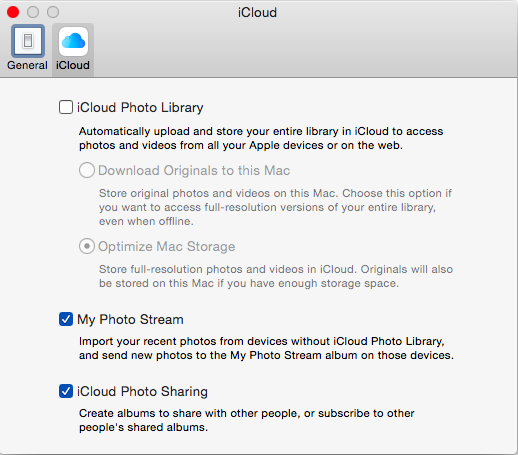
Stream Foto akan menyinkronkan antara semua perangkat Anda yang diaktifkan hingga 1000 foto terbaru Anda, selama 30 hari di akun iCloud Anda. Dengan pengaturan ini, Anda sebenarnya dapat memiliki semua foto Mac dan iOS Anda di satu perpustakaan, tetapi Anda tidak perlu mengunggah semua foto Mac asli Anda ke iCloud Perpustakaan Foto.
Seperti yang ditunjukkan pada tangkapan layar di atas, Anda juga dapat mengaktifkan Berbagi Foto iCloud di Foto, yang akan menampilkan album apa pun yang Anda buat dan bagikan dengan orang lain. Berbagi Foto iCloud tidak dihitung dengan penjatahan penyimpanan iCloud Anda.
Beberapa Perpustakaan Foto
Jika Anda memiliki lebih dari satu iPhoto dan / atau pustaka Aperture yang ada, Anda dapat memilih untuk memigrasi pustaka tersebut ke pustaka Foto baru, tetapi perhatikan bahwa Anda hanya dapat memiliki satu Perpustakaan Foto Sistem pada Mac Anda yang disinkronkan ke akun iCloud Anda.
Untuk membuat pustaka Foto baru yang bukan Pustaka Foto Sistem atau memigrasi yang sudah ada lainnya pustaka ke ke pustaka foto baru, keluar dari foto, tekan dan tahan pada tombol opsi, dan kemudian meluncurkan kembali Foto. Dari sana Anda akan mendapatkan opsi untuk memilih perpustakaan lain atau membuat yang baru. Dan ya, perpustakaan foto dapat disimpan ke drive eksternal.
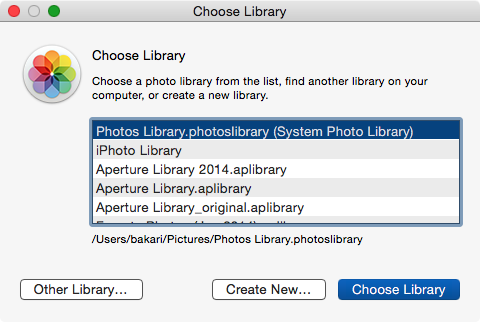
Pada titik tertentu Anda akan ingin memigrasikan seluruh foto Anda ke satu atau beberapa pustaka Foto, karena selagi Anda masih bisa menggunakan iPhoto dan Aperture, Apple tidak lagi memberikan dukungan dan pada titik tertentu mereka akan berhenti bekerja secara efektif dengan OS masa depan pembaruan.
Antarmuka Pengguna
Antarmuka pengguna baru menyediakan akses cepat ke foto Anda, termasuk album, Momen, Wajah, dan folder Favorit. Jika Anda belum tahu, Momen menampilkan foto yang diimpor yang diatur secara kronologis berdasarkan tanggal pengambilannya dan dikelompokkan bersama menggunakan data lokasi.
Dengan sidebar Foto tertutup, empat bagian Foto muncul di bilah alat: Foto (Momen), Album Bersama, Album ( yang Anda buat di perangkat Anda dan bagikan ke akun iCloud Anda, dan Proyek (tayangan slide, kartu, kalender, dan tata letak buku.)
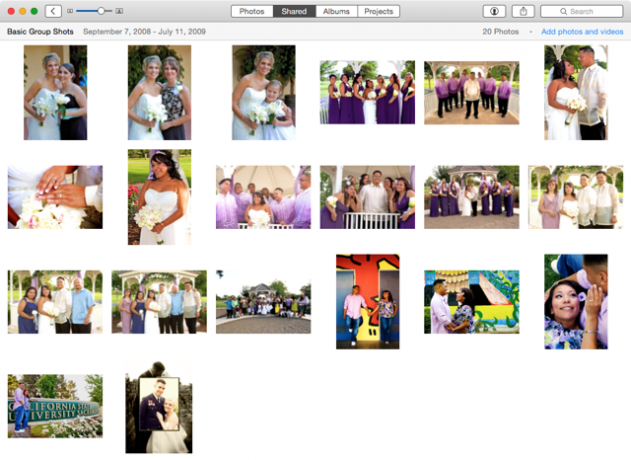
Sama seperti iPhoto, bilah samping Foto digunakan untuk menavigasi konten Anda secara lebih langsung. Album dan proyek dapat diatur ke dalam folder tingkat atas, dan album dapat disembunyikan saat tidak diperlukan. Dalam pandangan saya, bilah samping membuat Foto terasa sedikit berantakan (tapi untungnya Anda bisa menutupnya untuk melihat konten Anda dengan lebih baik).
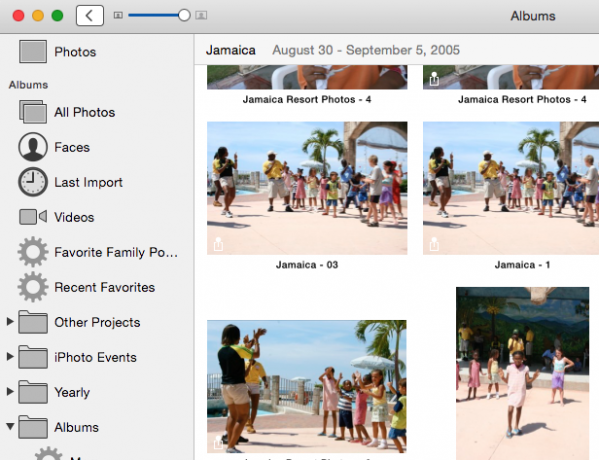
Seperti dengan Foto iOS, versi Mac mencakup lembar universal share, dan widget untuk mengekspor gambar yang dipilih ke tempat-tempat biasa, termasuk Pocket, Tumblr, dan aplikasi Mac lain yang didukung.
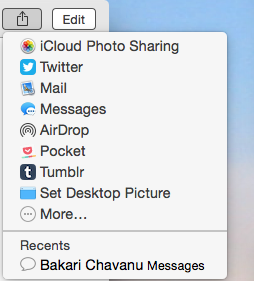
Album Cerdas
Foto juga mengandung album pintar Cara Membuat Album Cerdas Esensial untuk Perpustakaan iPhoto Anda Baca lebih banyak (File> Folder Cerdas Baru), yang berguna untuk mengelola konten Anda secara otomatis. Sebagai contoh, Anda mungkin ingin membuat folder pintar yang hanya menangkap gambar yang diambil dalam 24 jam atau minggu terakhir.
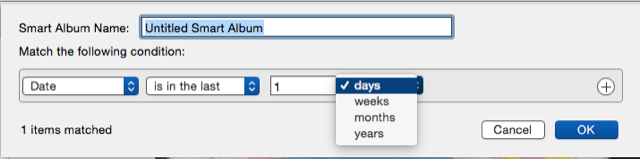
Folder pintar lain dapat menangkap gambar berdasarkan kamera yang Anda gunakan, atau satu atau lebih kata kunci yang Anda tetapkan.
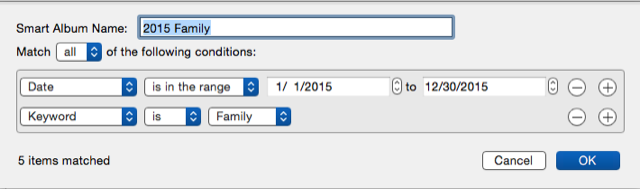
Album cerdas Anda juga akan disinkronkan ke akun iCloud Anda, meskipun Anda tidak dapat membuat atau mengedit album pintar di perangkat iOS. Album pintar adalah cara yang ampuh untuk membawa beberapa manajemen otomatis ke koleksi foto Anda, tetapi membutuhkan sedikit usaha untuk menyiapkannya. Fitur folder pintar juga bisa menggunakan beberapa parameter tambahan, mirip dengan yang tersedia untuk Daftar putar cerdas iTunes Cara Membuat 5 Daftar Putar iTunes Cerdas Untuk iPad, iPhone & iPod Baca lebih banyak .
Ada beberapa folder pintar bawaan yang disertakan yang mengambil gambar Anda yang terakhir diimpor, dan folder lain untuk semua video Anda.
Mengedit Gambar
Tersembunyi di dalam Foto adalah koleksi muka perangkat tambahan dan pengeditan gambar Pembersih, iPhoto Lebih Cepat: Tingkatkan ke Foto untuk OS X YosemiteFoto untuk OS X akhirnya tiba, menggantikan iPhoto dengan aplikasi manajemen gambar yang benar-benar ingin digunakan pengguna Mac - tetapi apakah ada cukup di sini untuk memuaskan pengungsi Aperture? Baca lebih banyak untuk membuat foto Anda terlihat lebih baik.
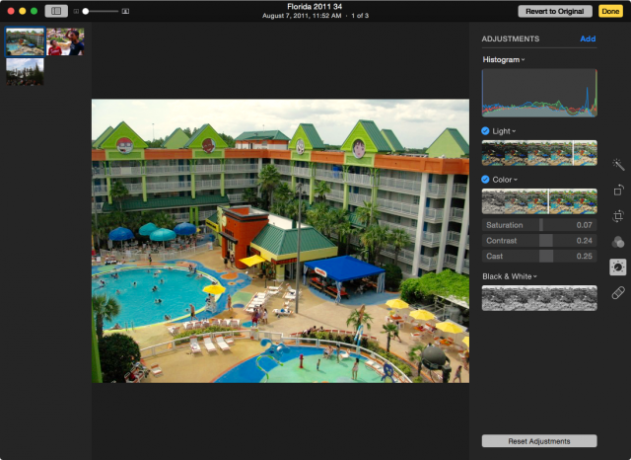
Sama seperti iPhoto, Foto termasuk histogram, koreksi white balance, pengurangan noise, kuas penghapusan spot dan dan tingkat yang dapat disesuaikan untuk mengedit foto. UI memanfaatkan bilah geser untuk pengeditan dan peningkatan, dan pada titik mana pun dalam proses, pengguna dapat mengembalikan gambar kembali ke aslinya dengan mengklik Setel Ulang Penyesuaian.
Foto adalah editor yang tidak merusak, dan itu berarti dokumen asli Anda selalu tetap bijaksana. Foto juga memungkinkan Anda untuk menyalin dan menempelkan pengeditan (penyesuaian) antara dua foto, tetapi sayangnya itu tidak memungkinkan untuk pemrosesan batch foto seperti yang Anda bisa di Photoshop. Anda juga tidak dapat membuat preset gambar khusus seperti yang Anda bisa di Aperture.
Proyek Foto
Seperti yang Anda harapkan, Foto mempertahankan fitur proyek foto yang ditemukan di iPhoto untuk membuat tayangan slide Cara Melihat Foto Mac atau Tampilan slide iPhoto Di Apple TV AndaBaik Anda menggunakan aplikasi Foto atau iPhoto Apple yang lama, mudah untuk membagikan tayangan slide Anda dengan teman, keluarga atau kolega. Baca lebih banyak , buku foto, kartu, kalender, dan cetak foto.

Seperti yang kami tulis memelihara perpustakaan iPhoto Melestarikan Perpustakaan iPhoto Anda Untuk Cucu-Cucu Anda & Melampaui [Mac]Akhir tahun adalah saat yang tepat untuk membereskan, mengatur, dan mencadangkan perpustakaan iPhoto Anda. Bahkan jika Anda menggunakan Mesin Waktu Apple untuk mencadangkan konten ... Baca lebih banyak , hal yang sama berlaku untuk Foto. Foto terbaik Anda harus didukung serta diekspor ke proyek kertas.
Kesimpulan
Karena iPhoto dan Aperture sekarang secara resmi dihentikan, ada sedikit pilihan bagi pengguna Mac dan iOS ketika menggunakan Foto. Secara keseluruhan, mengelola dan mengedit foto mungkin tidak akan semenyenangkan atau semudah mengambil foto, tetapi aplikasi baru ini terasa lebih ringan dan lebih ramping daripada iPhoto.
Sebagian besar fitur-fiturnya dapat dipicu dengan pintasan keyboard yang ditetapkan, tetapi satu fitur besar yang hilang adalah pemrosesan batch. Anda tidak dapat menerapkan pengeditan gambar ke beberapa gambar dan perubahan judul juga tidak dapat diterapkan ke grup foto secara massal. Ini benar-benar aneh, karena perubahan batch adalah tersedia di iPhoto, dan perubahan waktu dan tanggal dapat diterapkan ke "grup" foto dalam Foto.
Secara pribadi, saya akan ketinggalan karena tidak dapat menggunakan Aperture, karena kemampuan fotonya yang canggih. Saya mungkin melihat ke dalam menggunakan Adobe Lightroom.
Beri tahu kami pendapat Anda tentang Foto baru untuk Mac dan seberapa baik proses memperbarui perpustakaan foto yang ada bekerja untuk Anda.
Bakari adalah penulis lepas dan fotografer. Dia adalah pengguna lama Mac, penggemar musik jazz, dan keluarga lelaki.


